本文摘自网络,侵删!
很多小伙伴都遇到过对win7系统自带手写板功能开启进行设置的困惑吧,一些朋友看过网上对win7系统自带手写板功能开启设置的零散处理方法,并没有完完全全明白win7系统自带手写板功能开启是如何设置的,今天小编准备了简单的操作办法,只需要按照1、鼠标放在win7的任务栏,然后点击右键,鼠标移至”工具栏“这项,点击子菜单中的”Tablet PC输入面板“; 2、通过上述设置在任务栏中会出现一个手写板按钮,点击打开;的顺序即可轻松搞定,具体的win7系统自带手写板功能开启教程就在下面,一起来看看吧!
1、鼠标放在win7的任务栏,然后点击右键,鼠标移至”工具栏“这项,点击子菜单中的”Tablet PC输入面板“;
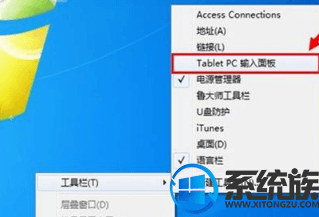
2、通过上述设置在任务栏中会出现一个手写板按钮,点击打开;

相关阅读 >>
win7系统使用组合键ctrl+alt+del无法调出任务管理器的解决方法
win7系统cmd输入ls命令提示不是内部或外部命令的解决方法
更多相关阅读请进入《win7》频道 >>




